| |
Exportation: Enregistrer pour dispositifs mobiles
Sélectionnez cette option pour créer un fichier spécifiquement pour être joué sur un périphérique mobile, comme un lecteur vidéo portable, téléphone mobile ou PDA.
Auto Movie Creator Pouvez créer des fichiers optimisés pour l'affichage sur de nombreux types de périphériques de poche:
- Apple iPod
- Apple iPod Touch
- Apple iPhone
- Sony PSP
- Archos
- Palm
- BlackBerry
- Téléphones cellulaires
- Creative Zen
- Windows Mobile Devices (Pocket PC)
- Microsoft Zune
Lorsque vous sélectionnez un périphérique, vous aurez un choix de Profils de périphérique . Un profil est une description complète des caractéristiques d'un fichier vidéo. Lorsque vous sélectionnez un profil, ses propriétés seront affiche sous le Sélectionnez le profil du périphérique liste déroulante dans le Détails du profil section. Différents types et formats de fichier montrera des informations différentes dans le Détails. Généralement, les profils avec la plus grande résolution (par exemple, 320 x 240 au lieu de 176 x 144) seront meilleure, mais aussi prendre plus d'espace.
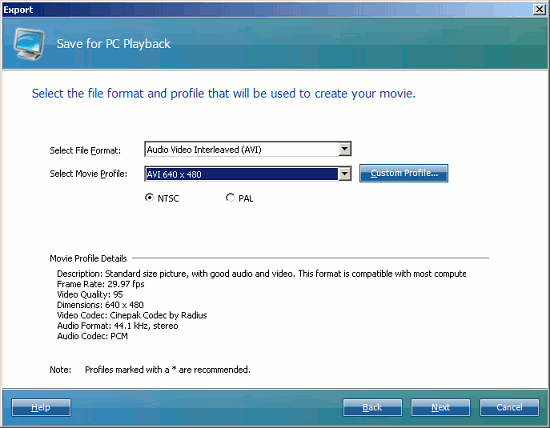
Quelque dispositif et profil, vous sélectionnez, la procédure d'exportation est le même.
- Sélectionner un périphérique.
- Pour ce périphérique, sélectionnez un profil.
- Lorsque vous avez sélectionné un dispositif et un profil, cliquez sur Suivant .
- Sélectionnez un nom de fichier et un emplacement pour votre film:
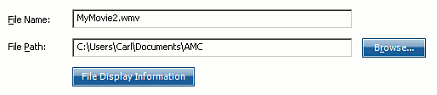
Vous pouvez soit taper la complète Chemin du fichier ou appuyez sur la Parcourir bouton et sélectionnez-le. Lorsque vous avez défini votre nom de fichier et le chemin d'accès, cliquez sur Exporter pour créer votre film. Selon la longueur du film, il peut prendre de secondes à heures pour terminer le processus d'exportation.
- Si vous créez un fichier Windows Media Video (WMV), vous pouvez créer Informations d'affichage de fichiers. Cette « métadonnées » comprend un titre, de genre et d'autres renseignements et peuvent être affichées pendant la lecture du film et également utilisée lors de la recherche pour les films.
- Durant le processus d'exportation, Auto Movie Creator affiche certaines informations: le nom du fichier de sortie, sa taille prévue, l'heure du début de l'exportation, et combien de temps elle a été exécutée.
- Lorsque le processus d'exportation est terminé, vous pouvez cliquer Finir pour fermer le Exporter fenêtre. Si vous cochez Film de prévisualisation créée lorsque terminé, le nouveau film sera joué dans votre lecteur de vidéo par défaut lorsque vous cliquez sur Finir . Cliquez ici pour ouvrir l'Explorateur Windows, montrant le dossier que vous avez exporté le film en, Dossier de Destination ouverte avant de cliquer sur Finir . Il est à noter que selon quel logiciel est installé sur votre ordinateur, il peut-être pas possible de prévisualisation 3GP ou fichiers MP4.
|